विज्ञापन
 आपके कंप्यूटर से किसी चीज़ को अनइंस्टॉल करने का आखिरी बार कब हुआ था? क्या यह करना आसान था? क्या आप डिफॉल्ट विंडोज सॉफ्टवेयर रिमूवल टूल में अनइंस्टॉल करने का प्रोग्राम ढूंढ सकते हैं? क्या आप यह भी पा सकते हैं कि विंडोज में अनइंस्टॉल टूल कहां है? मेरा मतलब यह नहीं है कि आप अपनी बुद्धिमत्ता का अपमान करें। लेकिन तथ्य यह है कि यह पता लगाना सबसे आसान काम नहीं है कि आप कहां से शुरू करें। और भले ही आप जानना देशी विंडोज टूल के साथ प्रोग्राम को अनइंस्टॉल कैसे करें, यह हमेशा सबसे अच्छा तरीका नहीं है।
आपके कंप्यूटर से किसी चीज़ को अनइंस्टॉल करने का आखिरी बार कब हुआ था? क्या यह करना आसान था? क्या आप डिफॉल्ट विंडोज सॉफ्टवेयर रिमूवल टूल में अनइंस्टॉल करने का प्रोग्राम ढूंढ सकते हैं? क्या आप यह भी पा सकते हैं कि विंडोज में अनइंस्टॉल टूल कहां है? मेरा मतलब यह नहीं है कि आप अपनी बुद्धिमत्ता का अपमान करें। लेकिन तथ्य यह है कि यह पता लगाना सबसे आसान काम नहीं है कि आप कहां से शुरू करें। और भले ही आप जानना देशी विंडोज टूल के साथ प्रोग्राम को अनइंस्टॉल कैसे करें, यह हमेशा सबसे अच्छा तरीका नहीं है।
सबसे पहले, कई विकल्प नहीं हैं। दूसरा, प्रोग्राम फ़ाइलें अक्सर पीछे रह जाती हैं और आपके कंप्यूटर से पूरी तरह से नहीं मिटती हैं। हालाँकि, निरपेक्ष अनइंस्टालर इस शून्य को भरता है और इसीलिए यह हमारे ऊपर है विंडोज सॉफ्टवेयर सूची के सर्वश्रेष्ठ आपके विंडोज कंप्यूटर के लिए सर्वश्रेष्ठ पीसी सॉफ्टवेयरअपने विंडोज कंप्यूटर के लिए सबसे अच्छा पीसी सॉफ्टवेयर चाहते हैं? हमारी विशाल सूची सभी आवश्यकताओं के लिए सबसे अच्छा और सबसे सुरक्षित कार्यक्रम एकत्र करती है। अधिक पढ़ें अनइंस्टालर के लिए।
स्थापना आसान है - बोनस: कोई जोड़ा कार्यक्रम
बिल्कुल अनइंस्टालर प्रोग्राम स्थापित करना आसान है (जैसा कि होना चाहिए)। आपको बस क्लिक करना होगाआगे" तथा "स्वीकार करना"हालांकि सभी तरह से। अब, आप पहले से ही अपने सभी अन्य कार्यक्रमों के साथ ऐसा कर सकते हैं और यदि ऐसा है, आपको शायद रोकना चाहिए सभी जंक के बिना मुफ्त सॉफ्टवेयर स्थापित करने के लिए एक साधारण चेकलिस्टचित्र यह - आपको बस यह भयानक मुफ्त सॉफ्टवेयर मिला है, जिसके बारे में आप सब जानते हैं कि यह आपके लिए क्या कर सकता है, लेकिन जब आप इसे स्थापित करते हैं, तो आपको पता चलता है कि यह पैक है ... अधिक पढ़ें . कई मुफ्त प्रोग्राम आपके द्वारा इंस्टॉल किए जाने वाले प्रोग्राम के सेटअप में पैक किए गए अतिरिक्त सॉफ़्टवेयर के साथ आते हैं। अब आप कर सकते हैं हमेशा यदि यह एक वैध रूप से अच्छा कार्यक्रम है तो बाहर का चयन करें। हालांकि, कुछ अभी भी दूसरों की तुलना में डरपोक हैं क्योंकि मैंने इसकी शिकायत की थी IObit Smart Defrag के बारे में मेरी समीक्षा में IObit Smart Defrag: एक शानदार हार्ड ड्राइव डीफ़्रैग्मेन्टेशन और ऑप्टिमाइज़ेशन टूल [विंडोज]क्या आप अपनी हार्ड ड्राइव को डीफ़्रैग करते हैं? यदि नहीं, तो आपको पढ़ने से पहले इसका महत्व समझना चाहिए। MakeUseOf पर कुछ उत्कृष्ट लेख हैं जो डीफ़्रेग्मेंटिंग पर चर्चा करते हैं, लेकिन शायद सबसे अच्छा और ... अधिक पढ़ें .
उस ने कहा, मैं प्रभावित था कि निरपेक्ष अनइंस्टालर के साथ पैक किए गए कोई अतिरिक्त कार्यक्रम नहीं थे जो आपको सेटअप के दौरान गलती से स्थापित होने के बारे में चिंता करने की आवश्यकता है।
पूर्ण अनइंस्टालर की खोज
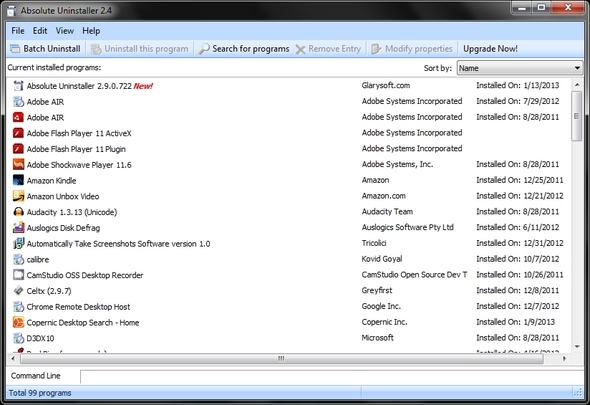
स्थापना के बाद, आगे बढ़ो और यह देखने के लिए कि वह क्या कर सकता है - निरपेक्ष अनइंस्टालर चलाएं - मुझे लगता है कि आप प्रभावित होंगे। इसकी कुछ उपयोगी विशेषताएं हैं, जिनमें शामिल हैं:
- बैच स्थापना रद्द करें
- कार्यक्रमों के लिए खोज
- प्रविष्टियाँ निकालना
- हटाए गए प्रविष्टियों को पुनर्स्थापित करना
- गुणों को संशोधित करना
- कार्यक्रम समर्थन जानकारी देखना
- कमांड लाइन
- विंडोज अपडेट दिखा रहा है
- अमान्य प्रविष्टियाँ स्वतःभरण
- बैकअप लेना और अनइंस्टॉल जानकारी को पुनर्स्थापित करना
- निर्यात सूची
इन विशेषताओं में से अधिकांश बहुत आत्म व्याख्यात्मक हैं, लेकिन हम कुछ ही समय में थोड़ा स्पर्श करेंगे।
बैच स्थापना रद्द करें
यह कार्यक्रम के बाद कार्यक्रम को हटाने के लिए काफी बोझिल है। अक्सर आप पहले सूची के माध्यम से स्कैन करना चाहते हैं। लेकिन अगर आपको हटाने के लिए कई कार्यक्रम हैं, तो आपको क्या करना है? उन सब को लिखो? यह अच्छा होगा यदि आप प्रत्येक प्रोग्राम के एक बॉक्स की जांच कर सकते हैं और फिर एक के बाद एक अनइंस्टॉल कर सकते हैं। खैर, निरपेक्ष Uninstaller ऐसा कर सकते हैं।
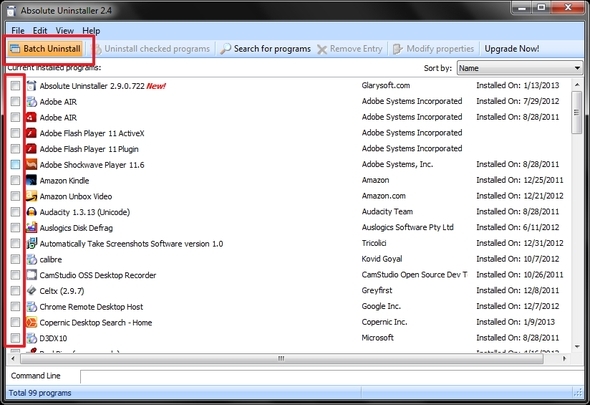
गुणों को संशोधित करना
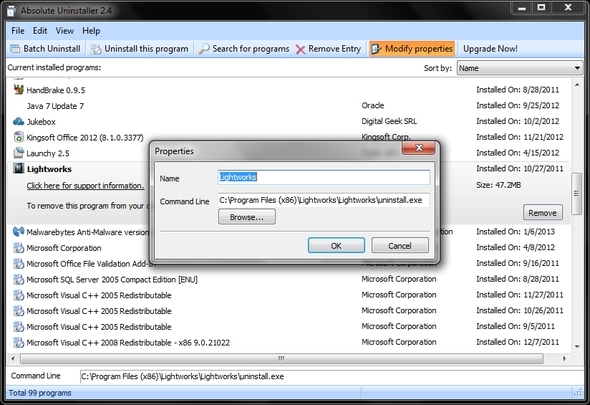
यदि किसी कारण से आप सूची में किसी प्रोग्राम का नाम या कमांड लाइन बदलना चाहते हैं, तो आप क्लिक करके ऐसा कर सकते हैं गुणों को संशोधित करें.
कार्यक्रम समर्थन जानकारी देखना

यह अक्सर कार्यक्रम के बारे में थोड़ा और अधिक जानने में मददगार होता है और जहां यह स्थापित होता है।
कमांड लाइन
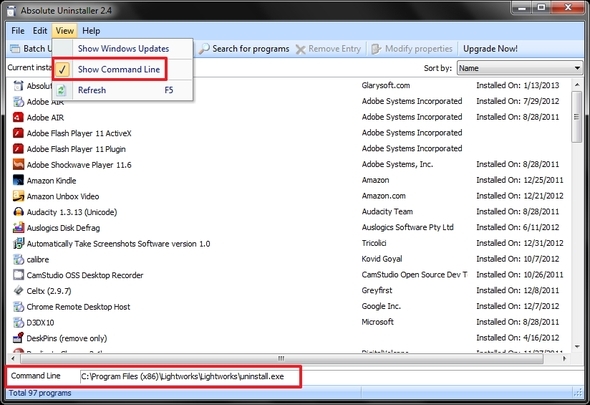
इस विशेषता के बारे में महान बात यह है कि इसे हमेशा प्रदर्शित किया जा रहा है - क्लिक करने के लिए कोई अतिरिक्त बटन नहीं। बेशक, यदि आप इसे अक्षम करना चाहते हैं (डिफ़ॉल्ट रूप से सक्षम) तो आप जा सकते हैं राय और अनियंत्रित कमांड लाइन दिखाएं।
विंडोज अपडेट दिखाना भी इसके तहत नियंत्रित किया जा सकता है राय मेन्यू।
AutoFix अमान्य प्रविष्टियाँ
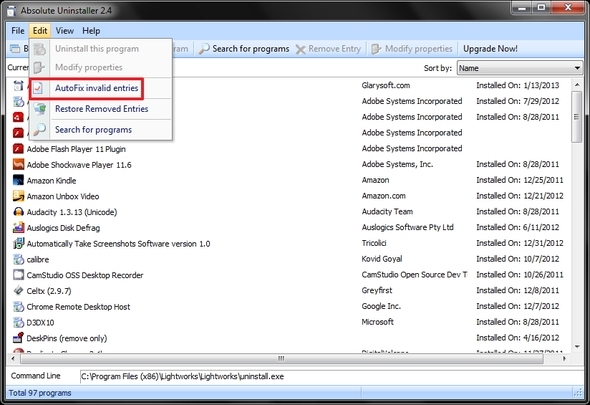
यह विकल्प नीचे है संपादित करें और उत्कृष्ट है अगर कभी भी किसी प्रोग्राम की प्रविष्टि के साथ एब्सोल्यूट अनइंस्टालर में कोई त्रुटि है।
बैकअप / पुनर्स्थापना स्थापना रद्द जानकारी और निर्यात आवेदन सूची
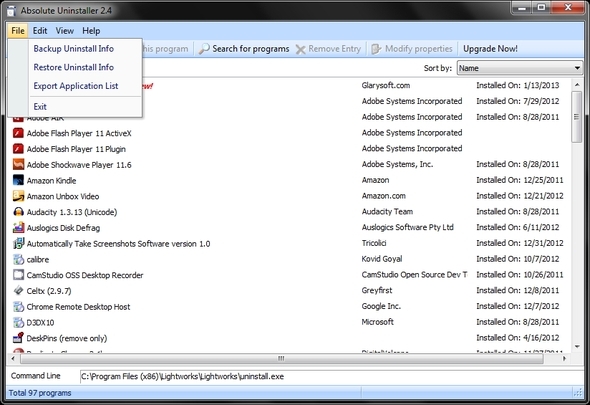
ये विकल्प निम्न हैं फ़ाइल. अनइंस्टॉल करना और अनइंस्टॉल करने की जानकारी को पुनर्स्थापित करना एक ऐसी सुविधा नहीं है जिसके बारे में आप सोचते हैं, जो अच्छा है कि यह शामिल है। कार्यक्रमों से गुजरने और बदलाव करने से पहले (जैसे प्रविष्टियाँ निकालना), जल्दी से वापस आने के लिए समय निकालें। यह एक रजिस्ट्री फ़ाइल के रूप में बचाता है। फिर यदि आप कोई गलती करते हैं, तो आप आसानी से सूची को पूर्व सेटिंग्स पर वापस कर सकते हैं।
नए कंप्यूटर पर माइग्रेट करते समय एप्लिकेशन सूची निर्यात करना निश्चित रूप से काम में आ सकता है और आप पहले उपयोग किए गए सभी कार्यक्रमों की सूची चाहते हैं। आप तब किसी पाठ फ़ाइल में सूची को सहेज सकते हैं।
प्रोग्राम को अनइंस्टॉल करने में आसानी
स्थापना रद्द करने की प्रक्रिया काफी सुचारू रूप से और तेज़ी से चलती है। यदि अनइंस्टालर से पीछे अन्य प्रोग्राम फाइलें हैं, तो निरपेक्ष अनइंस्टालर उन्हें पता लगाएगा और आपको उन्हें हटाने के लिए संकेत देगा।
![पूर्ण अनइंस्टालर: डिफ़ॉल्ट के लिए व्यवस्थित न करें, सॉफ्टवेयर हटाने के लिए एक बेहतर समाधान [विंडोज] फाइलें निकालें](/f/621a9de3e268dfe8036cc9893b03c48f.jpg)
अन्य उल्लेखनीय "सुविधाएँ"
एक अन्य विशेषता यह है कि हाल ही में जोड़े गए प्रोग्राम लेबल के साथ चिह्नित हैं, "नया!”
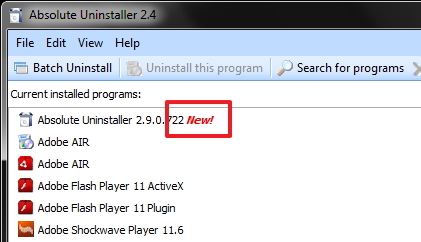
कुछ आवश्यक सुधार
हालांकि निरपेक्ष अनइंस्टालर, कुल मिलाकर, ठोस है, कुछ चीजें हैं जिन्हें बदलना और जोड़ा जाना चाहिए। निचले बाएं कोने में कुल कार्यक्रमों की संख्या प्रदर्शित की गई है। हालांकि, कहीं भी प्रदर्शित कार्यक्रमों द्वारा उपयोग किए जाने वाले कुल स्थान की मात्रा नहीं है।
साथ ही, प्रोग्राम के आकार कॉलम में दिखाई नहीं देते हैं, लेकिन केवल एक बार जब आप किसी प्रोग्राम पर क्लिक करते हैं। इसके अलावा, आप आकार के अनुसार भी नहीं कर सकते।
कॉलम भी समायोजित या अनुकूलित नहीं किए जा सकते हैं। वे वैसे ही हैं जैसे आप हैं और यही आपको मिलता है। यह कुछ पहलुओं को इसे सरल बनाता है और कार्यक्रम को एक साफ रूप देता है। अन्य तरीकों से, उस नियंत्रण का अच्छा होना और सिर्फ कुछ मामूली समायोजन करने में सक्षम होना।
निष्कर्ष
कुल मिलाकर, निरपेक्ष अनइंस्टालर डिफ़ॉल्ट विंडोज प्रोग्राम का एक उत्कृष्ट विकल्प है। यह एकमात्र अनइंस्टालर उपलब्ध नहीं है, क्योंकि हमने अन्य एप्लिकेशन जैसे कि समीक्षा की है रेवो अनइंस्टालर रेवो अनइंस्टालर आपका ब्लोटवेयर नीचे शिकार करेंगे अधिक पढ़ें , GeekUninstaller GeekUninstaller उन प्रोग्रामों को अनइंस्टॉल करेगा जिन्हें आपने सोचा था [विंडोज]जब थर्ड-पार्टी अनइंस्टॉल सॉफ्टवेयर की बात आती है, तो हर कोई रेवो के बारे में जानता है। इसे अक्सर उस वर्ग में सबसे ऊपर माना जाता है। हालांकि, कई विकल्प मौजूद हैं और यह म्यू दर्शकों को एक विकल्प प्रदान करने के लिए बहुत अच्छा है ... अधिक पढ़ें तथा IObit अनइंस्टालर IObit अनइंस्टालर का उपयोग करके अवांछित विंडोज प्रोग्रामों को कैसे स्थापित करें अधिक पढ़ें . निरपेक्ष अनइंस्टालर उन लोगों की तुलना कैसे करता है? ज्यादातर कार्यक्रमों की तरह ही इसकी ताकत और कमजोरियां हैं। अंततः यह आपकी व्यक्तिगत प्राथमिकताओं पर निर्भर है और इसीलिए यह बहुत अच्छा है कि हमारे पास विकल्प उपलब्ध हों।
यदि आप विंडोज अनइंस्टालर का विकल्प तलाश रहे हैं, तो दें बिल्कुल अनइंस्टालर एक कोशिश। क्या तुम इसका इस्तेमाल करते हो? आपको कैसा लगता है कि यह विंडोज डिफॉल्ट से तुलना करता है? अगर आपने उन का उपयोग किया है तो अन्य विकल्पों के बारे में कैसे?
हारून एक वेट असिस्टेंट ग्रेजुएट हैं, जिनकी वन्यजीव और प्रौद्योगिकी में प्राथमिक रुचि है। वह बाहर और फोटोग्राफी की खोज का आनंद लेता है। जब वह इंटरवेब्स में तकनीकी निष्कर्षों को नहीं लिख रहा है या लिप्त नहीं है, तो उसे अपनी बाइक पर पहाड़ पर बमबारी करते हुए पाया जा सकता है। अपनी व्यक्तिगत वेबसाइट पर हारून के बारे में और पढ़ें।

